Oralce11g数据库服务端安装
1、去Oracle官网下载Oracle服务端程序,此处我们选择64位程序,用户可以根据自己电脑操作系统具体进行下载,安装步骤基本一致。
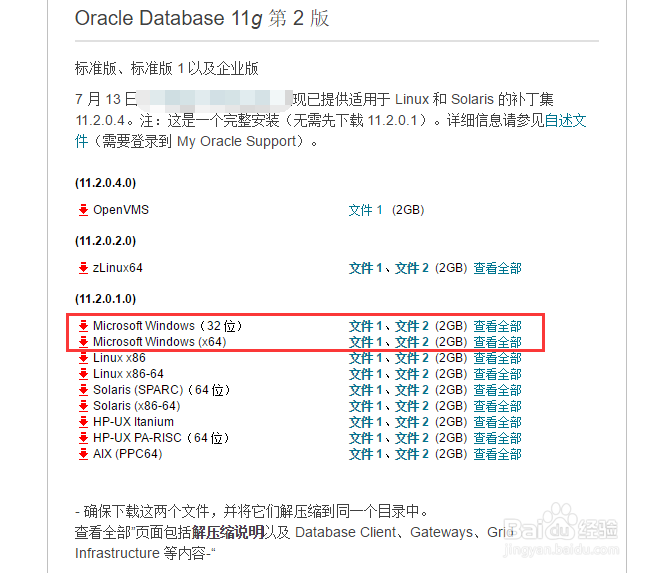
2、下载好安装包之后,解压,然后找到文件夹下的setup.exe,双击打开进行安装,安装会进行安装环境检测,稍等一会,满足安装环境后,进入下图
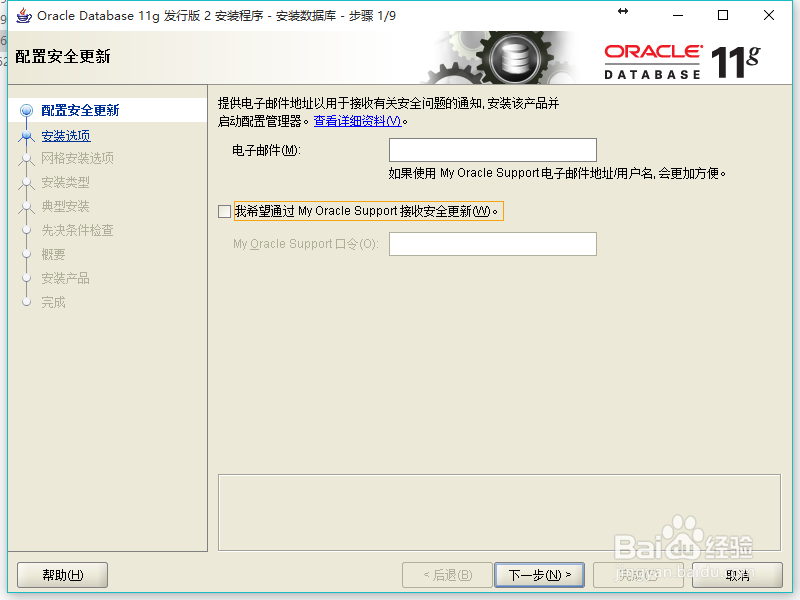
3、选择【创建和配置数据库】,点击【下一步】
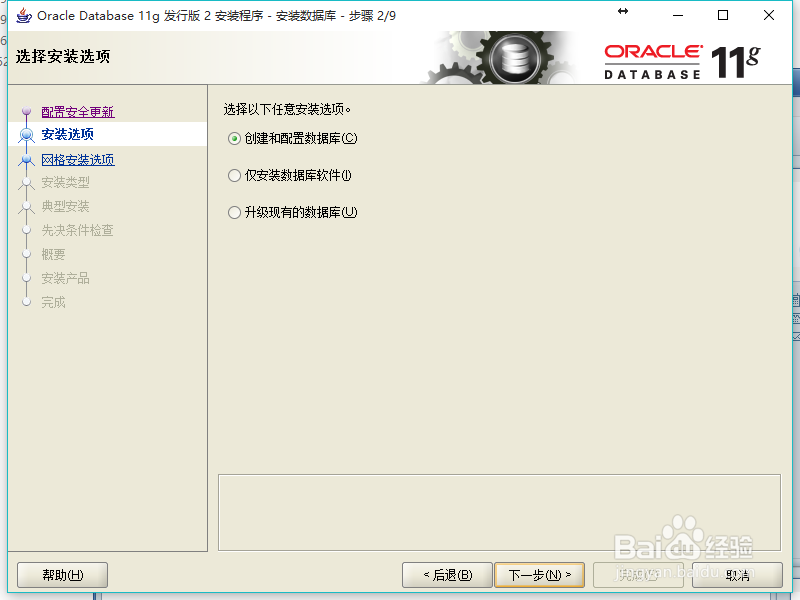
4、这里我们选择【服务器类】,点击【下一步】

5、选择【单实例数据库安装】,点击【下一步】
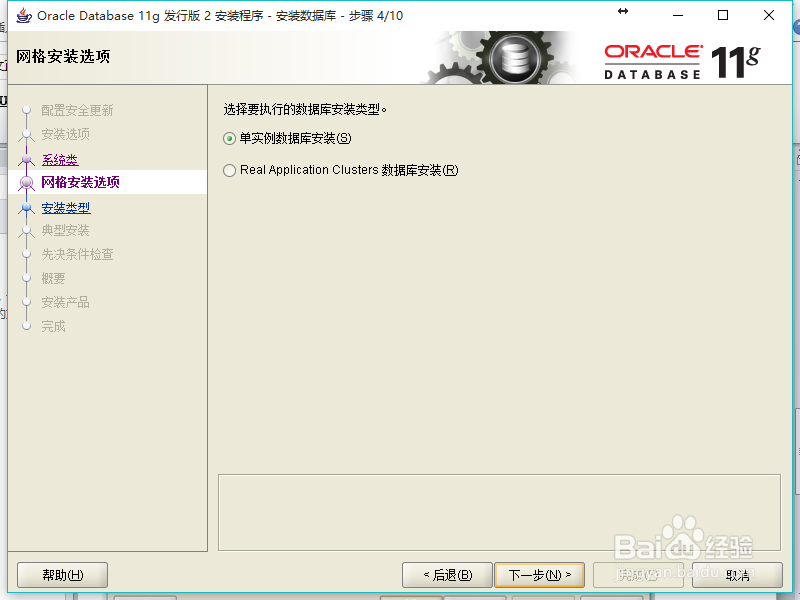
6、选择【高级安装】,点击【下一步】
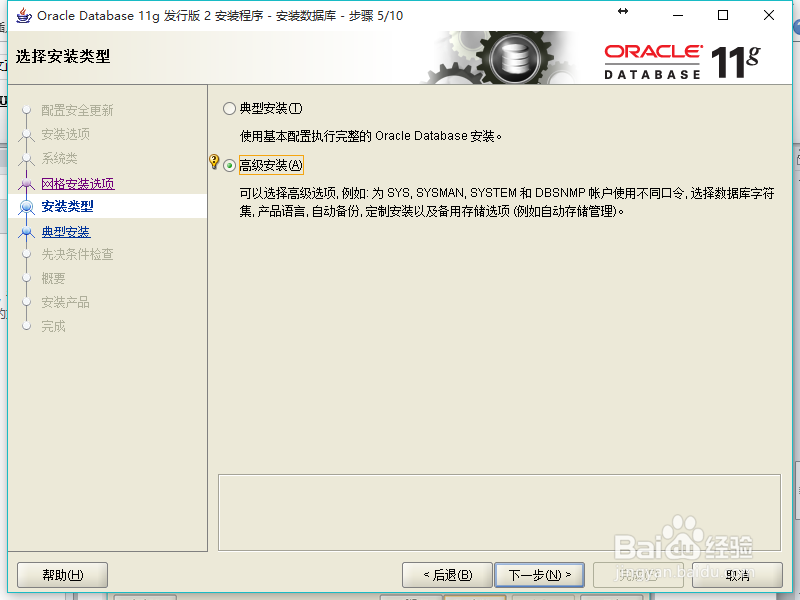
7、选择【语言】,【简体中文】【英文】,点击【下一步】
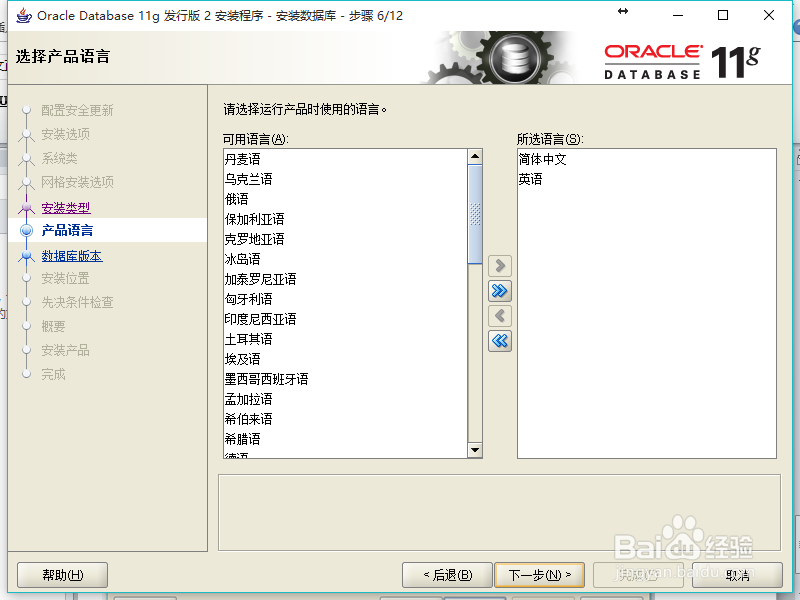
8、个人或者一般用途请选择【标准版】,点击【下一步】
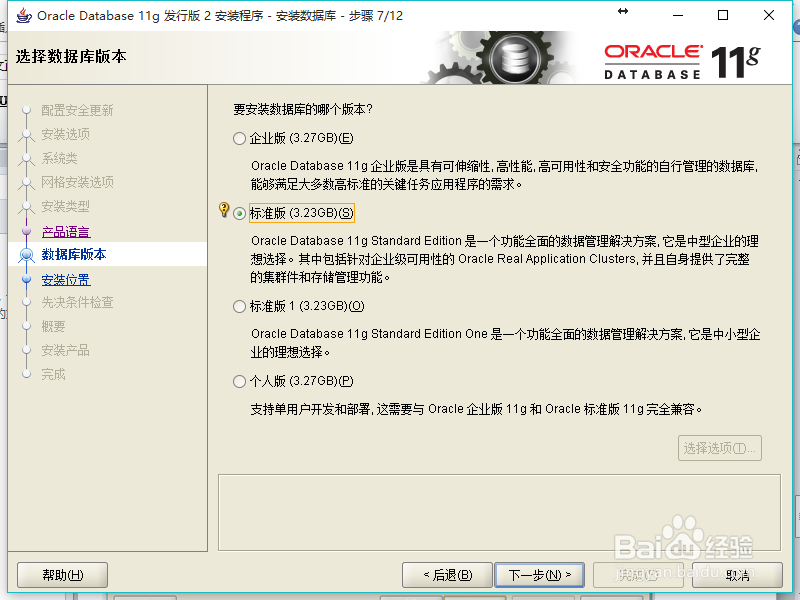
9、选择【软件位置】,【Oracle基目录】会随之改变,无需设置,点击【下一步】

10、选择【一般用途/事务处理】,点击【下一步】
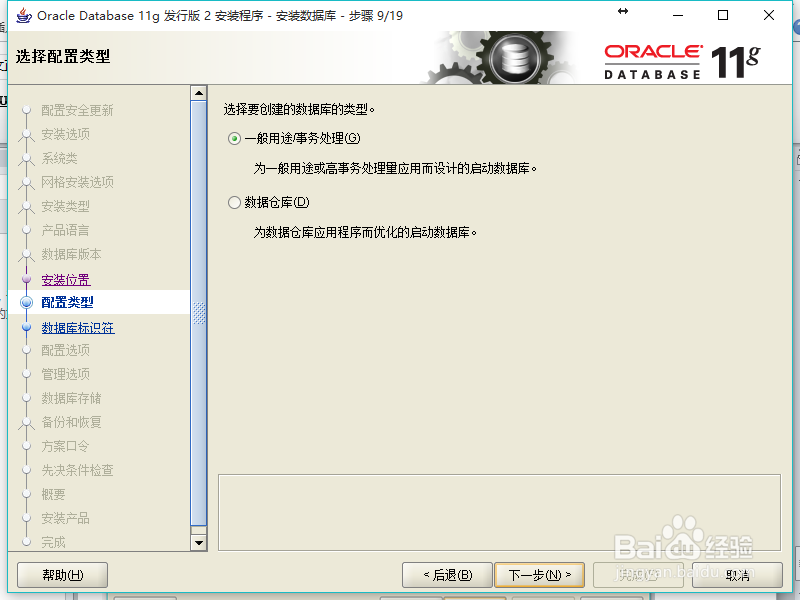
11、设置【全局数据库名】和【Oracle服务标识符(SID)】,点击【下一步】
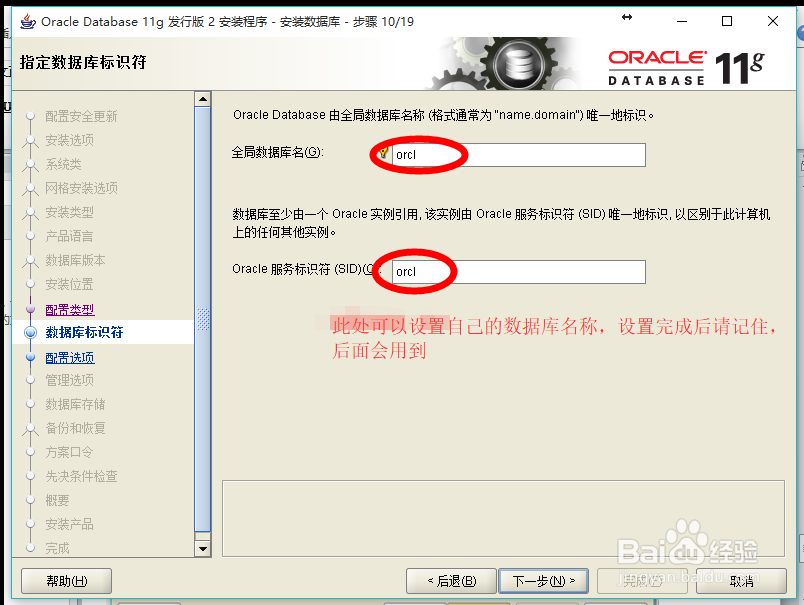
12、这里不要去设置,系统自动分配内存

13、点击【下一步】

14、点击【下一步】
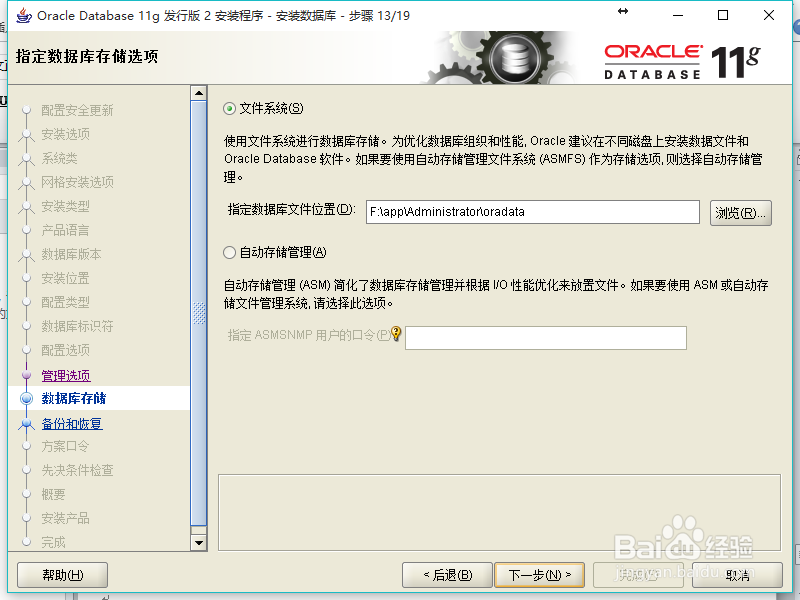
15、根据个人情况,选择是否开启自动备份,此处默认不开启,点击【下一步】

16、设备账户口令,如果个人使用,建楠粲胂部议统一口令,口令设置好之后,一定要牢记!!!一定要牢记!!!一定要牢记!!!
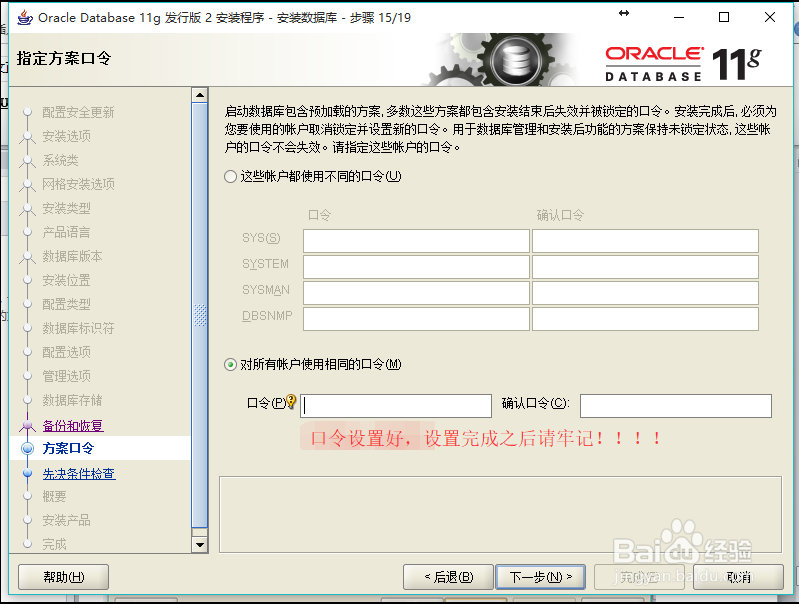
17、这个不要去理会,【下一步】
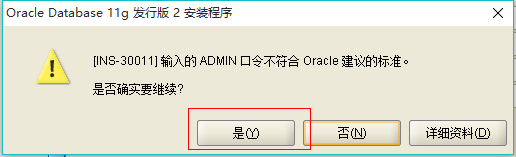
18、等待。。。大约10多分钟
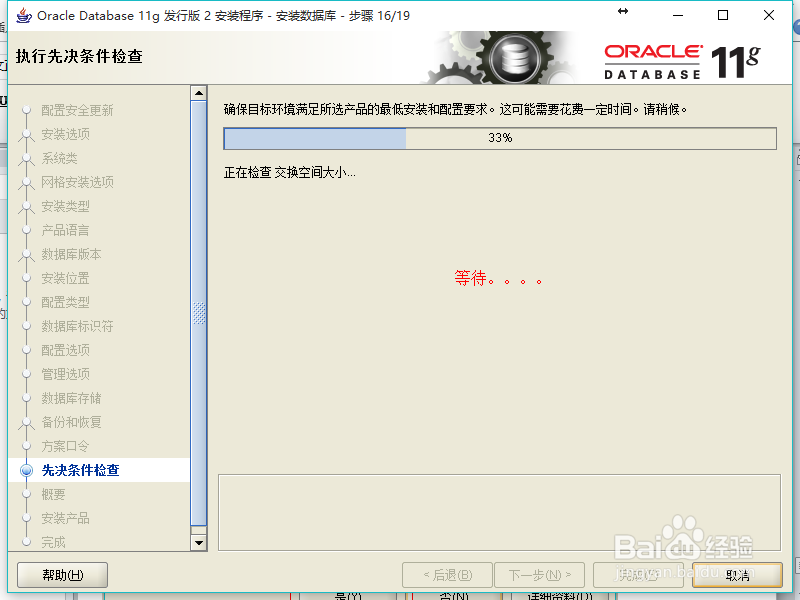
19、OK,大功告成!恭喜安装成功!!!,点击【完成】,退出安装程序
